9 introduire les limites de la zone de déplacement – HEIDENHAIN TNC 410 Manuel d'utilisation
Page 287
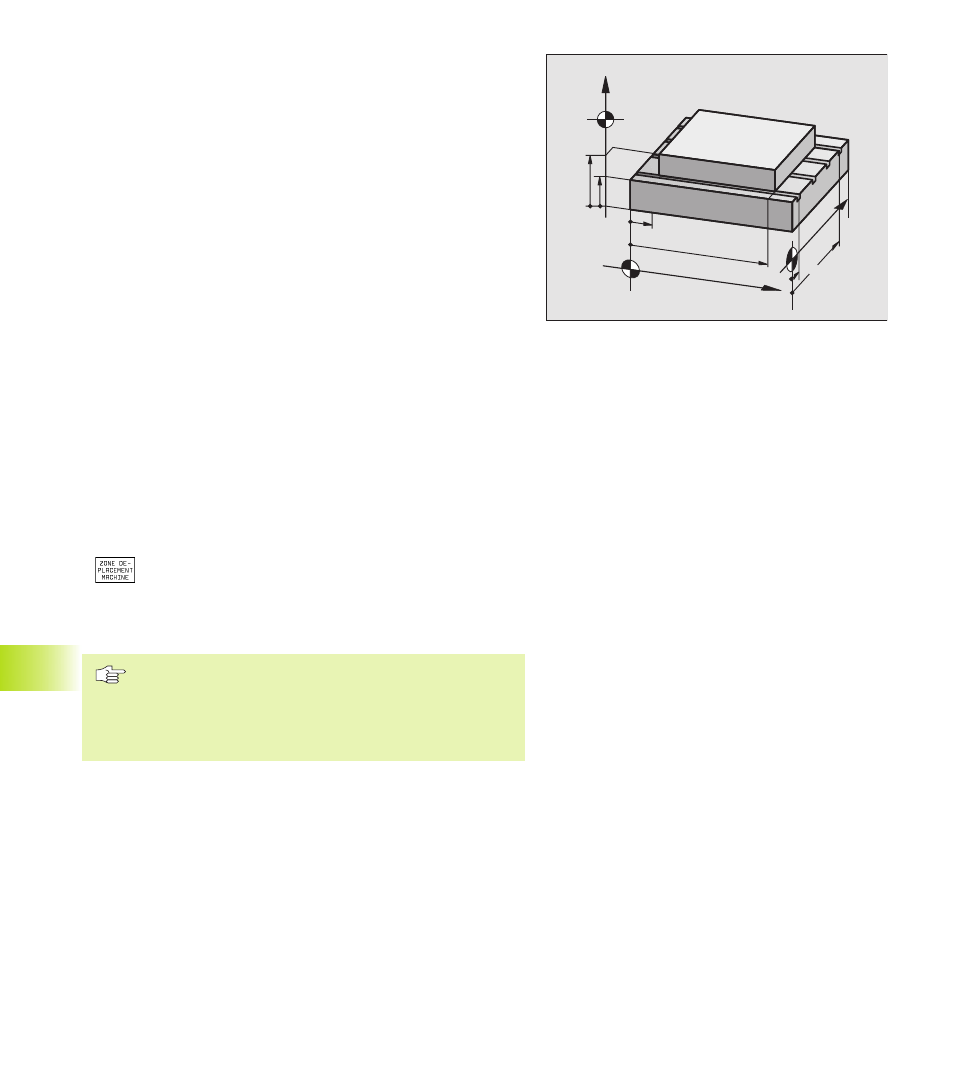
14 Fonctions MOD
274
14.9 Introduire les limites de la
zone de déplacement
Dans la zone de déplacement max., vous pouvez limiter la course
utile pour les axes de coordonnées.
Exemple d‘application: Protection d‘un appareil diviseur contre tout
risque de collision
Limitation de la zone de déplacement pour
l'exécution du programme
La zone de déplacement max. est limitée par des commutateurs de
fin de course de logiciel. La course utile est limitée avec la fonction
MOD: ZONE DEPLACEMENT MACHINE: Pour cela, vous introduisez
dans les sens positif et négatif des axes les valeurs max. se référant
au point zéro machine.
Usiner sans limites de la zone de déplacement
Lorsque le déplacement dans les axes de coordonnées doit
s+effectuer sans limitation de course, introduisez le déplacement
max. de la TNC (+/- 30 000 mm) comme zone de déplacement.
Calculer et introduire la zone de déplacement max.
ú
Sélectionner l'affichage de positions REF
ú
Aborder les limites positive et négative souhaitées sur les axes X, Y et Z
ú
Noter les valeurs avec leur signe
ú
Sélectionner les fonctions MOD: appuyer sur la touche MOD
ú
Introduire une limitation de la zone de déplacement:
appuyer sur la softkey ZONE DEPLACEMENT
MACHINE. Introduire comme limitation les valeurs
notées pour les axes, valider avec la touche ENT
ú
Quitter la fonction MOD: appuyer sur END
Les corrections du rayon d‘outil ne sont pas prises en
compte lors des limitations de la zone de déplacement.
Les limitations de la zone de déplacement et
commutateurs de fin de course de logiciel ne seront pris en
compte qu‘après avoir franchi les points de référence.
Limitation de la zone de déplacement pour le test
du programme
Pour le test du programme et le graphisme de programmation,
vous pouvez définir une „zone de déplacement“ séparée. Pour
cela, appuyez sur la softkey ZONE DEPLACEMENT TEST après avoir
activé la fonction MOD, introduisez les valeurs souhaitées et validez
avec la touche ENT.
En plus des limitations, vous pouvez encore définir la position du
point de référence pièce par rapport au point zéro machine.
14.9 Intr
oduir
e les limit
es de la z
one de déplacement
Z
Y
X
Z
min
Z
max
X
min
Y
max
Y
min
X
max